
kimberley van lokven, dtp'er bij wihabo:
"Bekijk altijd onze aanleverspecificaties en gebruik de voorbeeldbestanden die je daar kan downloaden."
Een goed aangeleverd drukwerkbestand is het halve werk! Maar waar moet zo'n drukklaar bestand aan voldoen? Wat zijn de juiste instellingen voor het pdf-bestand? En hoe voorkom je veelvoorkomende drukwerkfouten? Met deze vier tips wordt drukwerk aanleveren een fluitje van een cent!
Het liefst krijgen we drukwerkbestanden aangeleverd die gelijk naar de pers kunnen; een drukklaar bestand, noemen we dat! Hieronder lees je alle specificaties waar een drukklaar bestand aan moet voldoen.
Pdf: Lever je drukwerkbestanden altijd aan als pdf.
Afloop en snijtekens: Houd bij je ontwerp altijd een afloop van 3 mm aan, zo voorkom je witranden na het snijden. Voeg bij het exporteren ook snijtekens (cropmarks) toe.
Transparantie: Sla bestanden met transparantie altijd op als PDFx1a:2001, dit vlakt je transparanties af waardoor er geen onverwachte resultaten ontstaan.
Lijnen: Wanneer je gebruik maakt van lijnen en strepen, dan mogen die niet dunner zijn dan 0,25 pt. Gebruik je de minimale lijndikte van 0,25 pt? Kleur die lijnen dan 100% zwart.
Teksten en fonts: We adviseren je om je teksten altijd minimaal 5 mm van de rand plaatsen en een minimale lettergrootte van 7 pt te gebruiken. Verder is het slim om je fonts om te zetten naar contouren (outlines). Zo voorkom je onverwachte fouten en verplaatsingen. Je fonts insluiten in je pdf-bestand is ook een goede optie. Wanneer je het bestand opslaat als PDF/X1a:2001, gebeurt het insluiten van je fonts automatisch.

kimberley van lokven, dtp'er bij wihabo:
"Bekijk altijd onze aanleverspecificaties en gebruik de voorbeeldbestanden die je daar kan downloaden."
Resolutie / kwaliteit: Het beste drukresultaat krijg je met een resolutie van 300 dpi of meer. 150 dpi is minimaal. Hiermee voorkom je dat afbeeldingen korrelig of onscherp worden.
Kleuren: Maak je drukwerkbestand op in CMYK. RGB wordt door onze drukpersen automatisch omgezet naar CMYK, maar hierdoor kunnen kleuren afwijken. De kleuren op je beeldscherm wijken altijd af van het gedrukte resultaat, houd hier rekening mee!
Gebruik van zwart: Heb je een drukbestand met grote zwarte vlakken en/of grote tekst zwart? Gebruik voor deze elementen dan de kleur diepzwart (rich black). De kleur diepzwart heeft de volgende opbouw: 30% C, 30% M, 30% Y en 100% K. Voor kleine tekst gebruik je 100% zwart (0% C, 0% M, 0% Y en 100% K).
Pagina's: Wil je op de achterzijde dezelfde bedrukking als op de voorkant? Lever dan een pdf aan met twee dezelfde pagina’s. Voor bijvoorbeeld dubbelzijdige visitekaartjes geldt: na iedere voorpagina een achterpagina, ook als deze voor alle pagina’s gelijk is. Maak je een boekje? Lever dan losse pagina’s aan in de juiste volgorde (dus de achterpagina als laatste pagina van je pdf) en geen spreads.
Met steunkleuren geef je bijzondere kleuren en bewerkingen aan in het drukwerkdocument, bijvoorbeeld rillen, foliedruk of witte inkt. Omdat we veel bijzondere drukwerkopties aanbieden, is het belangrijk dat je de juiste steunkleuren gebruikt. De steunkleuren laten weten aan onze machines wat ze moeten doen; waar gestanst moet worden of waar foliedruk moet komen. Onze software herkent steunkleuren in pdf-bestanden, maar alléén als ze de juiste kleur en benaming hebben.
We hebben speciale steunkleuren voor het drukken met fluor kleuren en witte inkt; de Indigo-steunkleuren. Onze Scodix-steunkleuren bevatten steunkleuren voor foliedruk en spot-uv en de Highcon/Zünd-steunkleuren bevatten de steunkleuren voor stansen, snijden en rillen.
Met stanslijnen geef je aan waar de machine het drukwerk moet uitsnijden, stansen of rillen. Lever stanslijnen aan met de bijbehorende steunkleur.
Zorg ervoor dat een stanslijn bestaat uit een enkele lijn (zie onderstaande afbeelding, middelste lijn). Bij een dubbele stanslijn wordt de lijn aan twee kanten omlijnd. In je Adobe-software zie je dan twee blauwe lijnen (zie onderstaande afbeelding, rechts). En dan gaat het mis: de Zünd of Highcon herkent beide blauwe lijnen als snijlijn en kan daardoor het drukwerk niet (of niet goed) snijden/rillen/stansen.

Van links naar rechts: 1) Stanslijn in steunkleur in Adobe-software. 2) Een enkele stanslijn.
3) Een dubbele stanslijn
Gelukkig is de oplossing simpel! Het heeft te maken met het exporteren van je drukwerkbestand. Heb je de voorinstellingen op normale of lage resolutie staan? Dan worden je stanslijnen automatisch omgezet in contouren. Dit zorgt voor dubbele stanslijnen. Voorkom dit probleem door je bestand in te stellen op hoge resolutie.
Wanneer een laag in Adobe InDesign of Illustrator op overdrukken staat, wordt deze laag bovenop de andere lagen gedrukt. Kleuren van elementen die op overdrukken staan worden gemengd met de kleuren van de onderliggende elementen. Dit kan zorgen voor ongewenste kleuren in je drukwerk.
De opties 'vulling overdrukken' of 'lijn overdrukken' staan standaard uitgevinkt in InDesign of Illustrator, dit heet uitsparen. Hieronder zie je het verschil tussen overdrukken en uitsparen.
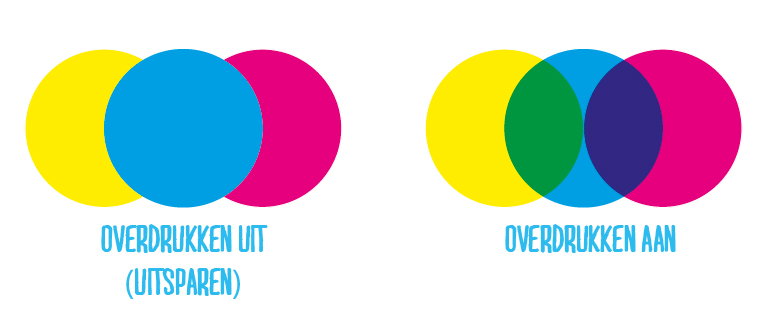
Schakel overdrukken in als je jouw drukwerk wil laten veredelen (denk aan foliedruk) of als je een aparte kleur, zoals witte inkt, wil gebruiken.
Zorg ervoor dat de lagen met de bijzondere afwerkingen (Scodix-steunkleuren en Zünd/Highcon-steunkleuren) op overdrukken staan én dat dit de bovenste lagen zijn in je drukwerkbestand. Laat de fullcolour lagen op de standaard instellingen (uitsparen) staan. Zo worden de kleuren onder de bijzondere afwerkingen fullcolour gedrukt en krijg je geen witte randen rondom je Scodix-element of stansvorm.
Heb je na het lezen van de veelgestelde vragen nog vragen over het aanleveren van je drukwerk? Neem dan contact met ons op.